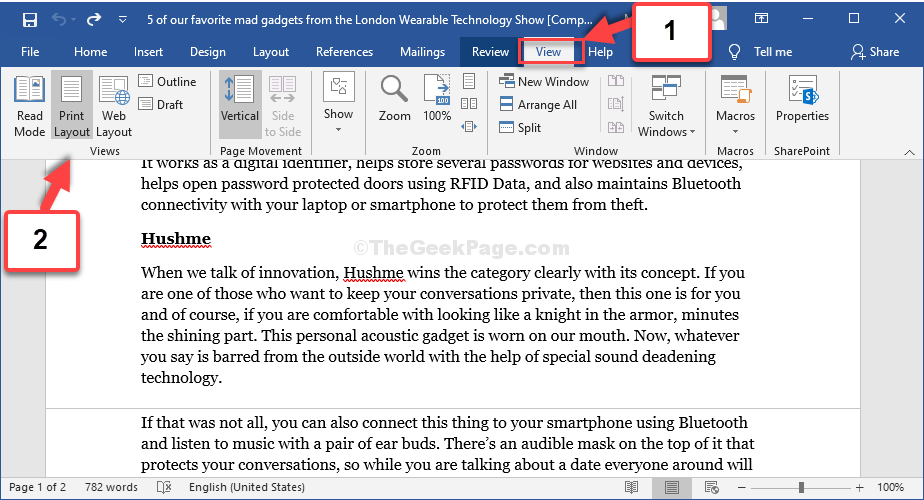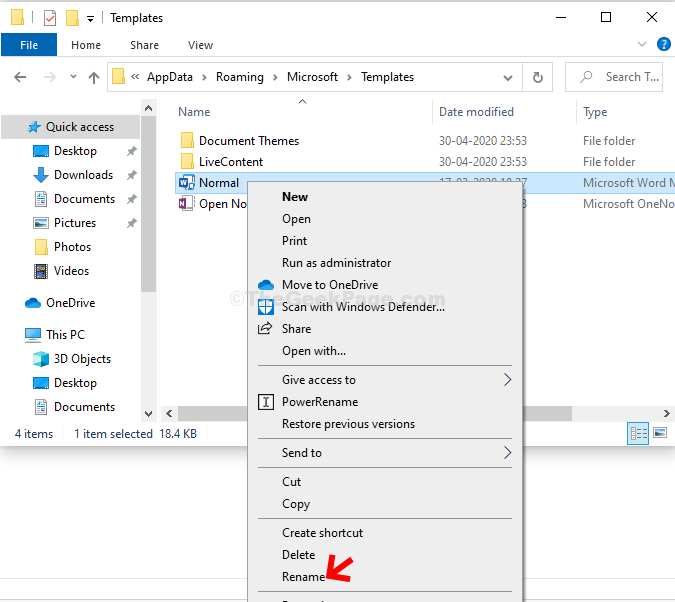ดิ หมวกใบเล็ก เอฟเฟกต์เป็นเอฟเฟกต์แบบอักษรที่ยอดเยี่ยมที่มีอยู่ใน MS Word มันแปลงตัวพิมพ์เล็กในข้อความที่คุณเลือกเป็นอักษรตัวพิมพ์ใหญ่ขนาดเล็กและน่ารัก เอฟเฟกต์นี้มีประโยชน์อย่างยิ่งหากคุณต้องการทำให้ข้อความมีความสำคัญ แต่คุณไม่ต้องการให้ข้อความดูเหมือนกำลังกรีดร้องใส่ผู้อ่าน ภาพหน้าจอด้านล่างแสดงตัวอย่างง่ายๆ ของสิ่งที่เรากำลังจะบรรลุในวันนี้
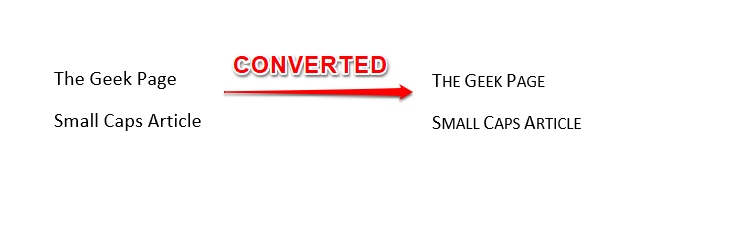
ตอนนี้คุณรู้แล้วว่าเคล็ดลับนี้เจ๋งจริง ๆ แล้ว คุณอาจจะอยากหาวิธีใช้เคล็ดลับนี้ อ่านต่อแล้ว!
บันทึก: โปรดทราบว่าจะมีการแปลงเฉพาะอักษรตัวพิมพ์เล็กเท่านั้น และตัวพิมพ์ใหญ่จะยังคงอยู่เช่นนั้น
โฆษณา
ส่วนที่ 1: วิธีทำตัวพิมพ์เล็กโดยใช้แป้นพิมพ์ลัด
นี่เป็นวิธีแก้ปัญหาที่ง่ายที่สุดที่คุณจะพบในการแปลงข้อความเป็นตัวพิมพ์เล็ก กุญแจ CTRL + SHIFT + K ทำหน้าที่เป็นปุ่มสลับเพื่อแปลงข้อความของคุณระหว่างตัวพิมพ์เล็กและตัวพิมพ์ใหญ่ปกติ มาดูขั้นตอนโดยละเอียดด้านล่างกัน
ขั้นตอนที่ 1: อันดับแรก เลือกข้อความ ที่คุณต้องการแปลงเป็นตัวพิมพ์เล็ก
เมื่อเลือกข้อความแล้ว ให้กดปุ่ม CTRL + SHIFT + K ในเวลาเดียวกัน.
แค่นั้นแหละ. ข้อความของคุณควรแปลงเป็นตัวพิมพ์เล็ก
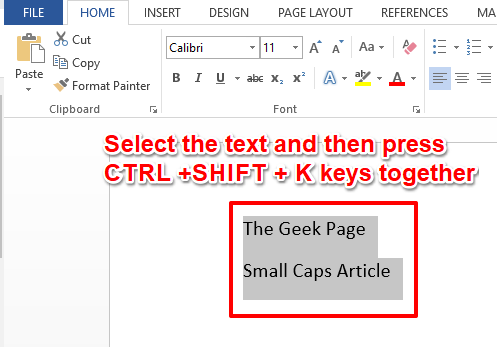
ขั้นตอนที่ 2: หากคุณต้องการ
ย้อนกลับคุณเพียงแค่ต้องเลือก ข้อความตัวพิมพ์เล็ก แล้วกด CTRL + SHIFT + K คีย์เข้าด้วยกันเหมือนกับที่คุณทำในขั้นตอนด้านบน ใช่ แป้นเหล่านี้ทำหน้าที่เป็นปุ่มสลับ ไม่เห็นด้วยเหรอ?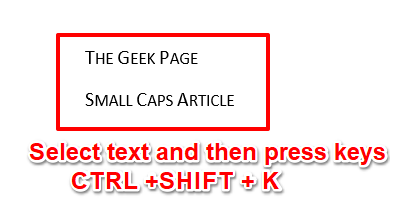
ส่วนที่ 2: วิธีทำตัวพิมพ์เล็กโดยใช้ตัวเลือกแบบอักษร
หากคุณไม่พอใจกับวิธีแป้นพิมพ์ลัด เรามีอีกหนึ่งวิธีที่เรามีในสต็อก โปรดอ่านต่อเพื่อค้นหาวิธีที่สอง
ขั้นตอนที่ 1: ประการแรก เลือกข้อความ ที่จะแปลงเป็นตัวพิมพ์เล็ก
ตี บ้าน แท็บจากริบบิ้นด้านบน ตอนนี้คลิกที่ เครื่องแผ่ ไอคอนต่อต้าน แบบอักษร กลุ่ม.
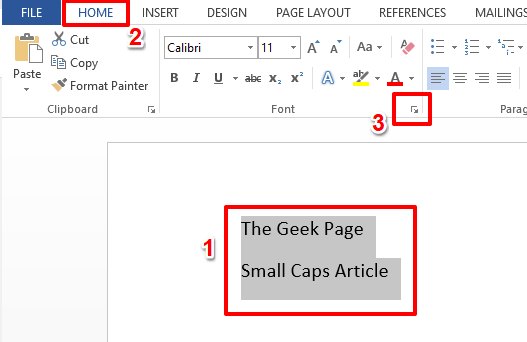
ขั้นตอนที่ 2: นี่จะเป็นการเปิด แบบอักษร หน้าต่างตัวเลือก
ตี แบบอักษร ที่ด้านบนสุดก่อน
ต่อไปภายใต้มาตรา เอฟเฟคติ๊ก ช่องทำเครื่องหมายที่สอดคล้องกับตัวเลือก หมวกใบเล็ก.
แค่นั้นแหละ. ตี ตกลง ปุ่มเพื่อดูผลในการดำเนินการ
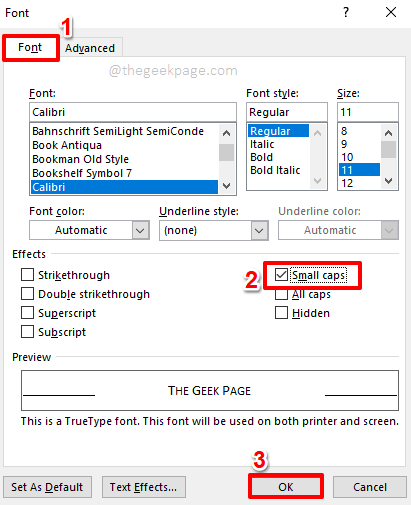
ขั้นตอนที่ 3: ตอนนี้คุณจะเห็นว่าข้อความที่คุณเลือกคือตอนนี้ กลับใจใหม่ เป็นตัวพิมพ์เล็ก
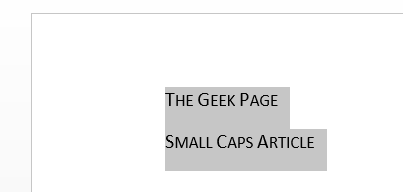
ขั้นตอนที่ 4: หากคุณต้องการ ย้อนกลับ การเปลี่ยนแปลงง่ายๆ เลือกข้อความตัวพิมพ์เล็กแล้วกด บ้าน แท็บที่ด้านบน
ต่อไปให้คลิกที่ เครื่องแผ่ ไอคอนต่อต้านกลุ่ม แบบอักษร อีกครั้งในการเปิด แบบอักษร หน้าต่างตัวเลือก
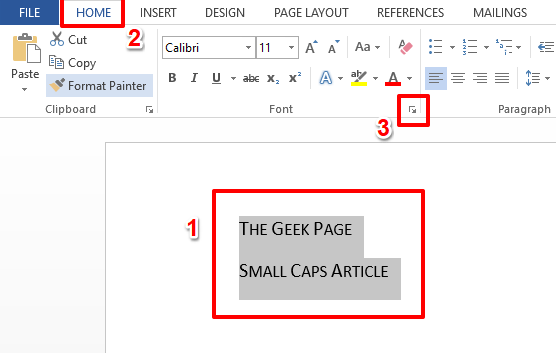
ขั้นตอนที่ 5: บน แบบอักษร หน้าต่าง, ยกเลิกการเลือก ช่องทำเครื่องหมายที่สอดคล้องกับตัวเลือก หมวกใบเล็ก. ตี ตกลง ปุ่มเมื่อคุณทำเสร็จแล้ว
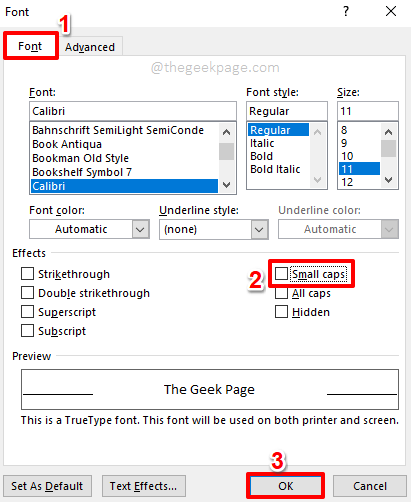
ขั้นตอนที่ 6: คุณจะเห็นว่าการเปลี่ยนแปลงของคุณถูกเปลี่ยนกลับแล้ว หวังว่าคุณจะสนุกกับการอ่าน!
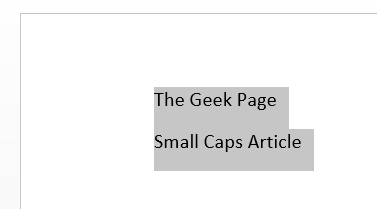
โปรดแจ้งให้เราทราบในส่วนความคิดเห็นหากคุณมีข้อกังวลใด ๆ เกี่ยวกับขั้นตอนใด ๆ เรายินดีให้ความช่วยเหลือเสมอ!
คอยติดตามการแฮ็ก เทคนิค เคล็ดลับ และวิธีการที่น่าทึ่งเพิ่มเติม มีความสุข Geeks, Geeks!